Este documento descreve as mudanças feitas para incorporar todos os dados e funcionalidades do portal de treinamento e trazê-los para o 3T, criando o 3T Training.
Você deve ler esta seção se sua organização já usa o 3T Traceability e usou o portal de treinamento no passado.
Se você já está usando o 3T Traceability, será automaticamente inscrito para aproveitar o 3T Training em 24 de julho de 2024. Você notará algumas mudanças sutis na próxima vez que fizer login como Administrador.
A principal delas serão os novos itens no seu painel, que agora inclui o número de usuários verificados e não verificados na sua organização, uma lista de usuários que precisam ser verificados e os treinamentos recentes concluídos pela sua equipe.
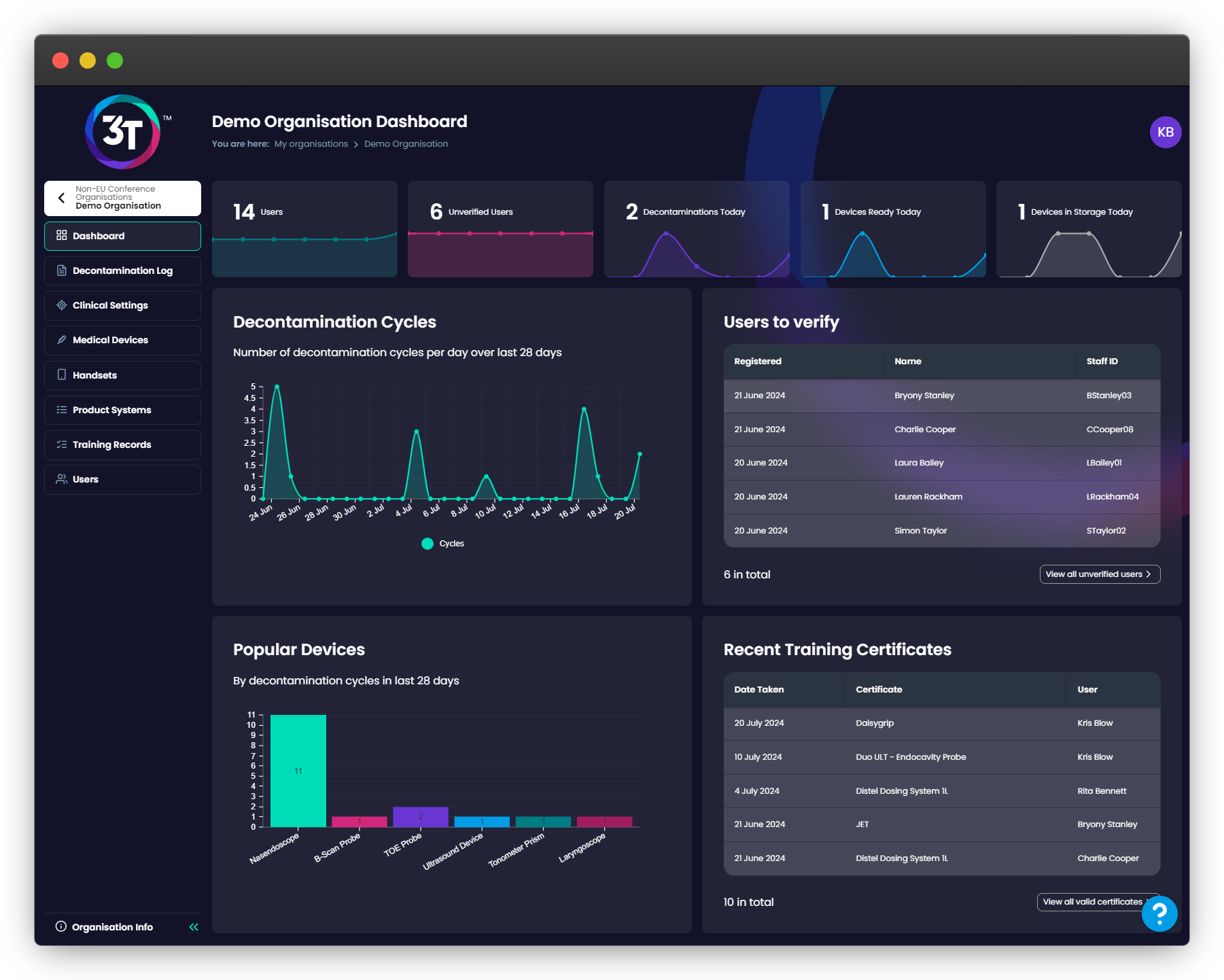
O menu à esquerda tem uma nova adição na aba Registros de Treinamento. É aqui que você poderá ver todos os treinamentos concluídos por todos os funcionários da sua organização.
Você verá apenas o registro de treinamento mais recente, por tipo de treinamento, por pessoa aqui. Em outras palavras, você não verá seis registros expirados e um registro válido para Trio ao longo de sete anos para a mesma pessoa – você verá apenas se o mais recente está válido, expirando ou expirado.
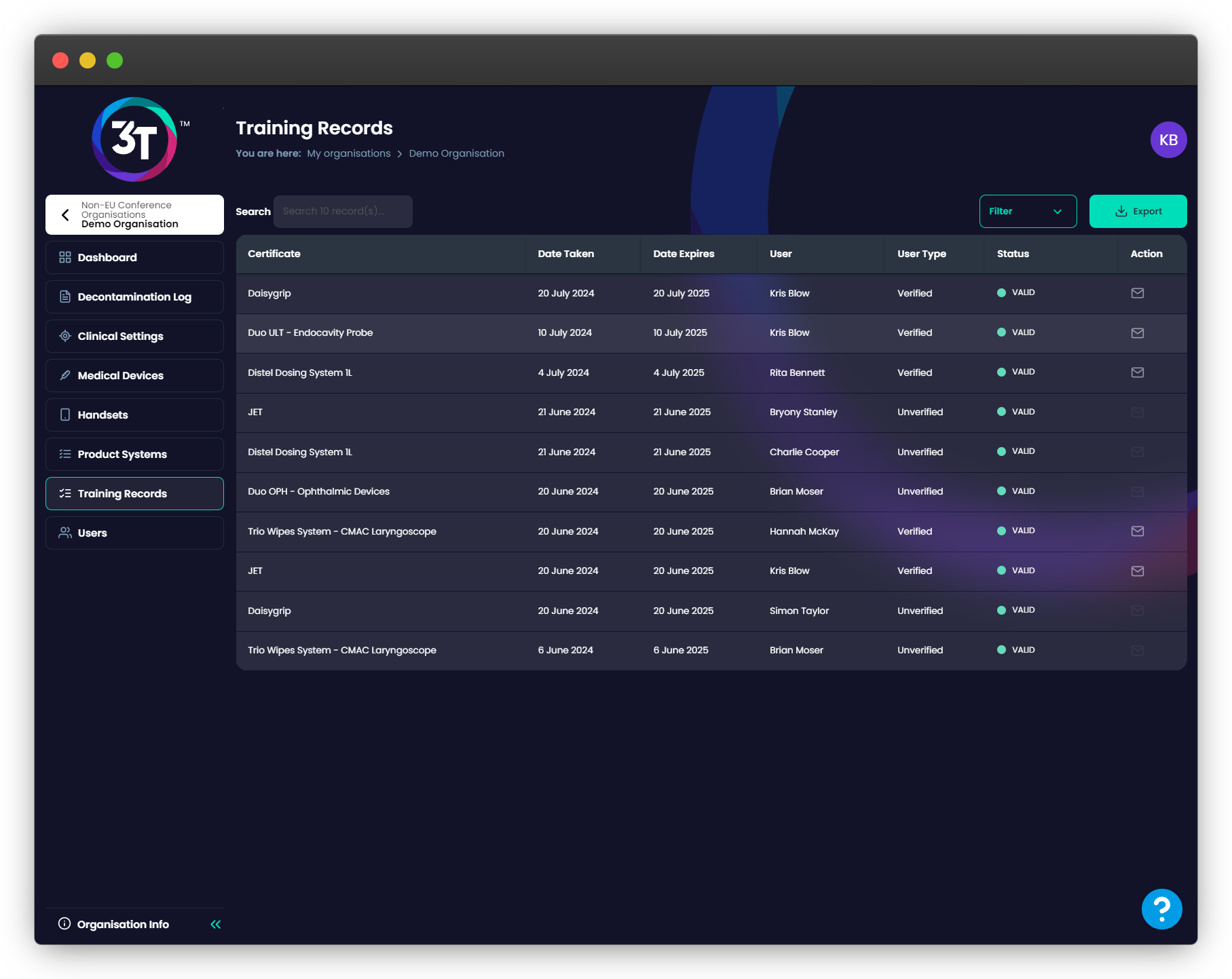
A aba Usuários também tem uma nova adição, com o botão “Para verificar” agora aparecendo acima da tabela de usuários padrão. Clique neste botão para ver uma lista de usuários que se registraram na sua organização.
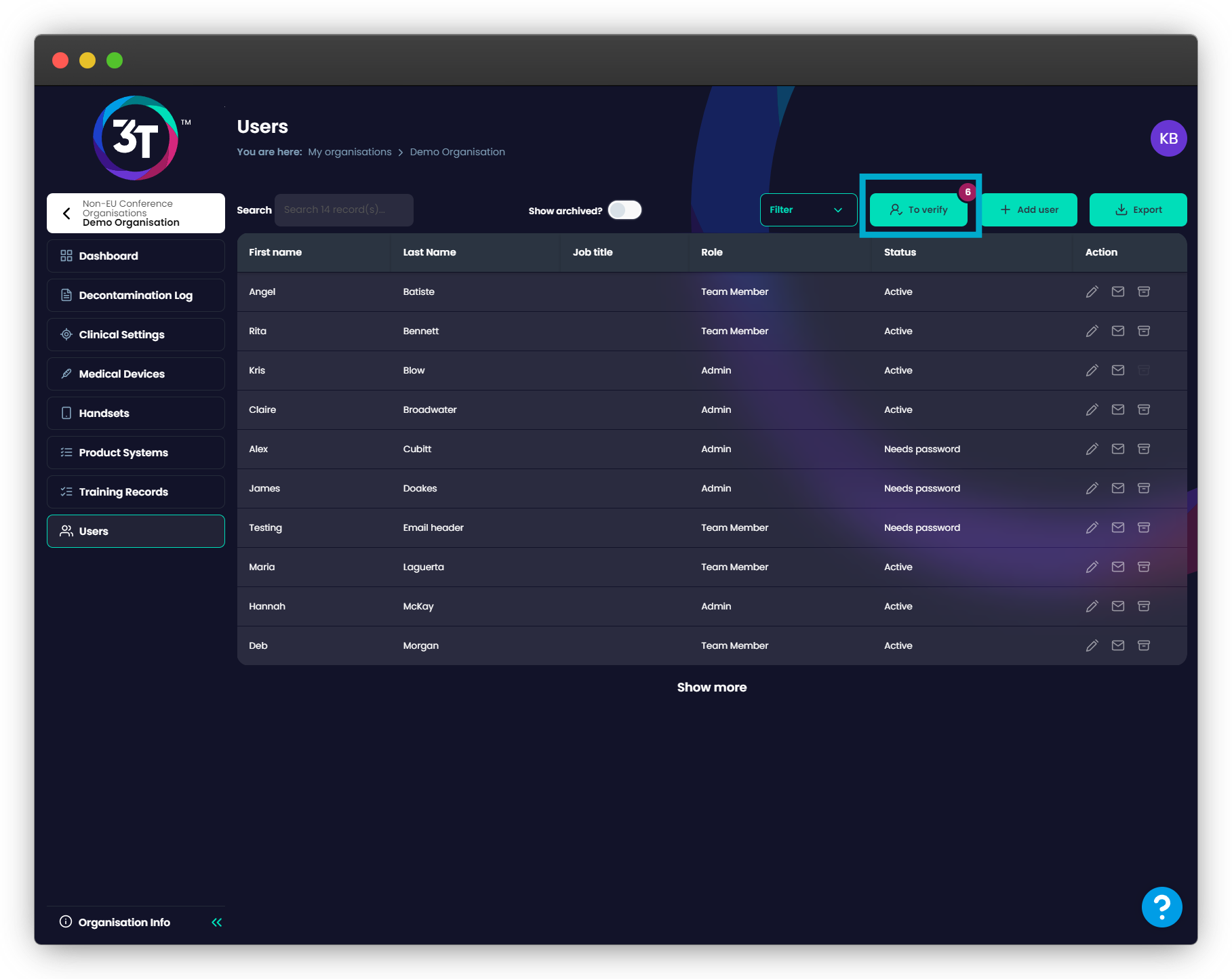
Aqui, você pode verificá-los como Membro da Equipe (alguém que precisa de acesso ao aplicativo para Traceability e ao portal para Treinamento) ou como Administrador (alguém que tem todo o acesso de um Membro da Equipe, além de direitos administrativos para sua organização). Esta decisão não pode ser desfeita, então certifique-se de que está verificando seus usuários nos papéis corretos.
Finalmente, você tem a opção de remover este registro da sua organização. Por favor, note que ao fazer isso, essa pessoa – e todos os registros de treinamento que ela completou – serão permanentemente excluídos do 3T.

No canto inferior esquerdo do portal, você poderá ver o botão “Informações da Organização”. Clicar nele mostrará o código da sua organização para vincular novos aparelhos móveis e permitirá que você acesse a nova página de registro da sua organização.
Você pode copiar o link da página web em um e-mail para sua equipe, ou permitir que eles escaneiem o QR no aparelho móvel relevante – isso lhes dará acesso à página de registro.
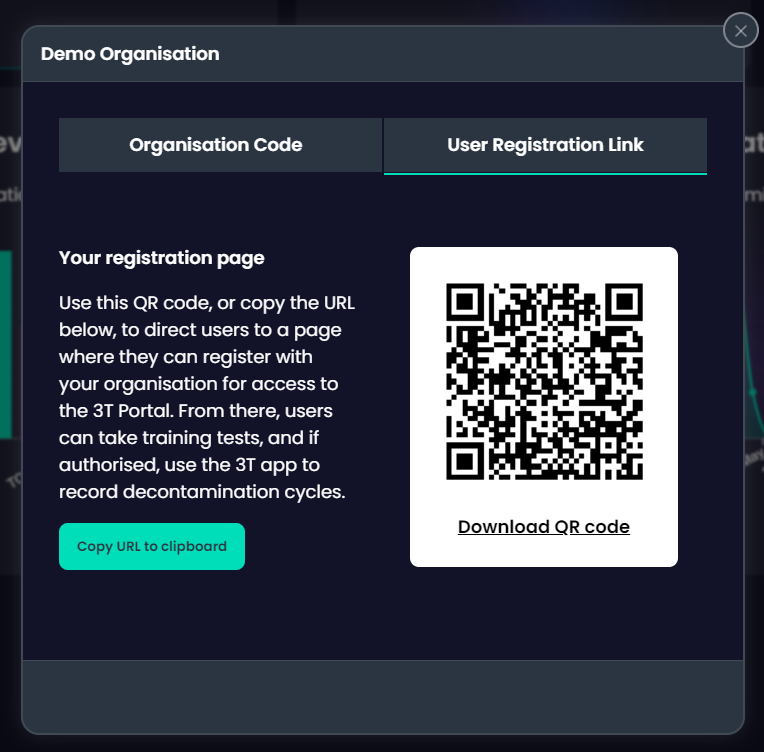
Você não precisa mais adicionar todos os membros da sua equipe diretamente no 3T – você pode pedir que eles façam isso por você registrando-se nesta página. Eles precisarão fornecer seu primeiro nome, sobrenome, endereço de e-mail de trabalho, cargo e departamento.
Se eles tiverem um ID de funcionário, podem fornecê-lo aqui.
Eles também podem escolher qual será seu PIN no aplicativo. Qualquer PIN de quatro dígitos funcionará.
O 3T verificará se o endereço de e-mail que o usuário tentou registrar já está registrado na sua organização. Se estiver, eles serão convidados a fazer login. Caso contrário, eles serão registrados e aparecerão imediatamente na seção “A verificar” do portal que abordamos anteriormente neste documento.
Agora você tem a opção de verificá-los como Administrador ou Membro da Equipe.
Sua equipe permanecerá não verificada até que você (ou outro Administrador) os verifique ou os exclua. Recomendamos verificar seus usuários, pois isso lhes dá acesso ao portal para ver seu próprio histórico de treinamento, permitirá que você reenvie seus e-mails de certificação, se necessário, e apenas usuários verificados podem usar o aplicativo 3T.
Usuários não verificados não podem fazer login no 3T, não podem ver seu histórico de testes, não podem baixar seus certificados de teste ou reenviar seu e-mail de certificado. Eles devem passar pela página de registro para acessar a grade de treinamento cada vez.
Uma vez que um usuário se registrou, ele verá uma grade de todos os treinamentos disponíveis para ele em seu país. Sua equipe deve clicar no treinamento que deseja fazer, assistir ao vídeo de treinamento até o fim e, em seguida, passar pelo teste de múltipla escolha.
Se eles passarem no teste, o 3T gerará um certificado para eles e enviará por e-mail para o endereço de e-mail de trabalho deles.
Se eles falharem, podem voltar mais tarde e tentar novamente (passando pelo processo de registro com o mesmo endereço de e-mail), assistir ao vídeo novamente e refazer o teste, ou simplesmente refazer o teste sem assistir ao vídeo novamente.
Todas as notas de aprovação são 100%.
Como Administrador, você também precisará concluir o treinamento sobre os produtos Tristel; e como Administrador, você não poderá passar pela página de registro, pois seus dados já estão no sistema.
Para acessar o Treinamento 3T como Administrador, basta clicar nas suas iniciais no canto superior direito e selecionar “Meu Treinamento de Produto”. Aqui você verá a mesma grade de treinamento disponível para você como seus Membros da Equipe e usuários não verificados. Você também pode selecionar “Meu Registro de Treinamento” para ver seu próprio histórico de treinamento.
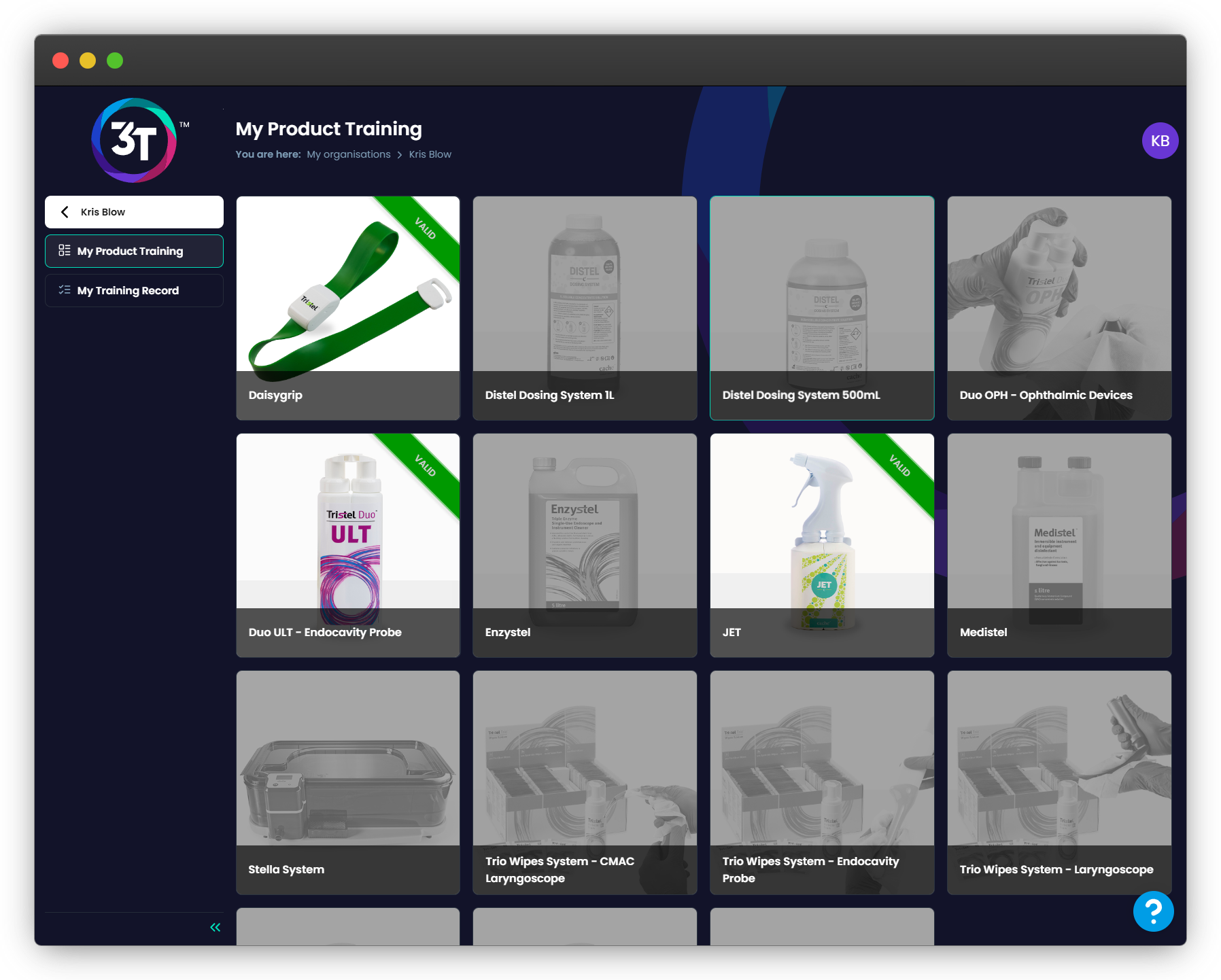
Em “Meu Treinamento de Produto”, qualquer treinamento que você tenha concluído e que esteja dentro do prazo será destacado, com um banner informando o status do treinamento.
Válido = mais de dois meses até o vencimento
Expira em breve = menos de dois meses até o vencimento
Expirado = já expirado
Para voltar ao nível da organização para Rastreabilidade e Treinamento, clique no logotipo do 3T ou na seta ao lado do seu nome.
Seus registros de treinamento existentes do portal de treinamento serão automaticamente migrados pela Tristel até o final de julho. Se você estiver esperando que os registros de treinamento sejam movidos, mas não conseguir vê-los até o final de julho, entre em contato com seu Representante de Vendas.
Se você tiver alguma dúvida sobre migração de dados ou como usar o Treinamento 3T em geral, entre em contato conosco em support@3t.app.
Você deve ler esta seção se sua organização usou o portal de treinamento no passado, mas é completamente nova no 3T
Se a sua organização usou o portal de treinamento no passado, os registros de treinamento da sua organização serão migrados para o 3T em breve. Você não precisa fazer nada para iniciar esse processo, mas não poderá acessar o portal de treinamento uma vez que ele for encerrado.
Todos os membros da equipe migrados para o 3T serão configurados como usuários não verificados.
A Tristel recomenda fortemente que toda organização tenha pelo menos um Administrador configurado. Os administradores têm o poder de verificar os membros da equipe que foram migrados ou que usam a página de registro.
Para se configurar como Administrador, entre em contato com seu Representante de Vendas e informe que você é o Administrador designado para sua organização. A equipe do 3T verificará sua conta e você receberá um e-mail de inscrição para o 3T.
Para obter instruções sobre como se configurar no portal, consulte nosso artigo, aqui.
Uma vez que você tenha acesso ao 3T Training como Administrador, você poderá ver um painel com informações de treinamento para sua organização, incluindo quantos membros da equipe verificados e não verificados você tem, quantos certificados ativos e expirados existem, e uma visão geral dos membros da equipe que precisam ser verificados e que recentemente completaram o treinamento.
Você também terá acesso à aba de Registros de Treinamento, onde poderá ver todos os eventos de treinamento bem-sucedidos para sua organização. É aqui que você pode reenviar certificados para membros da equipe que são verificados. Usuários não verificados não podem ter seus certificados reenviados para eles.
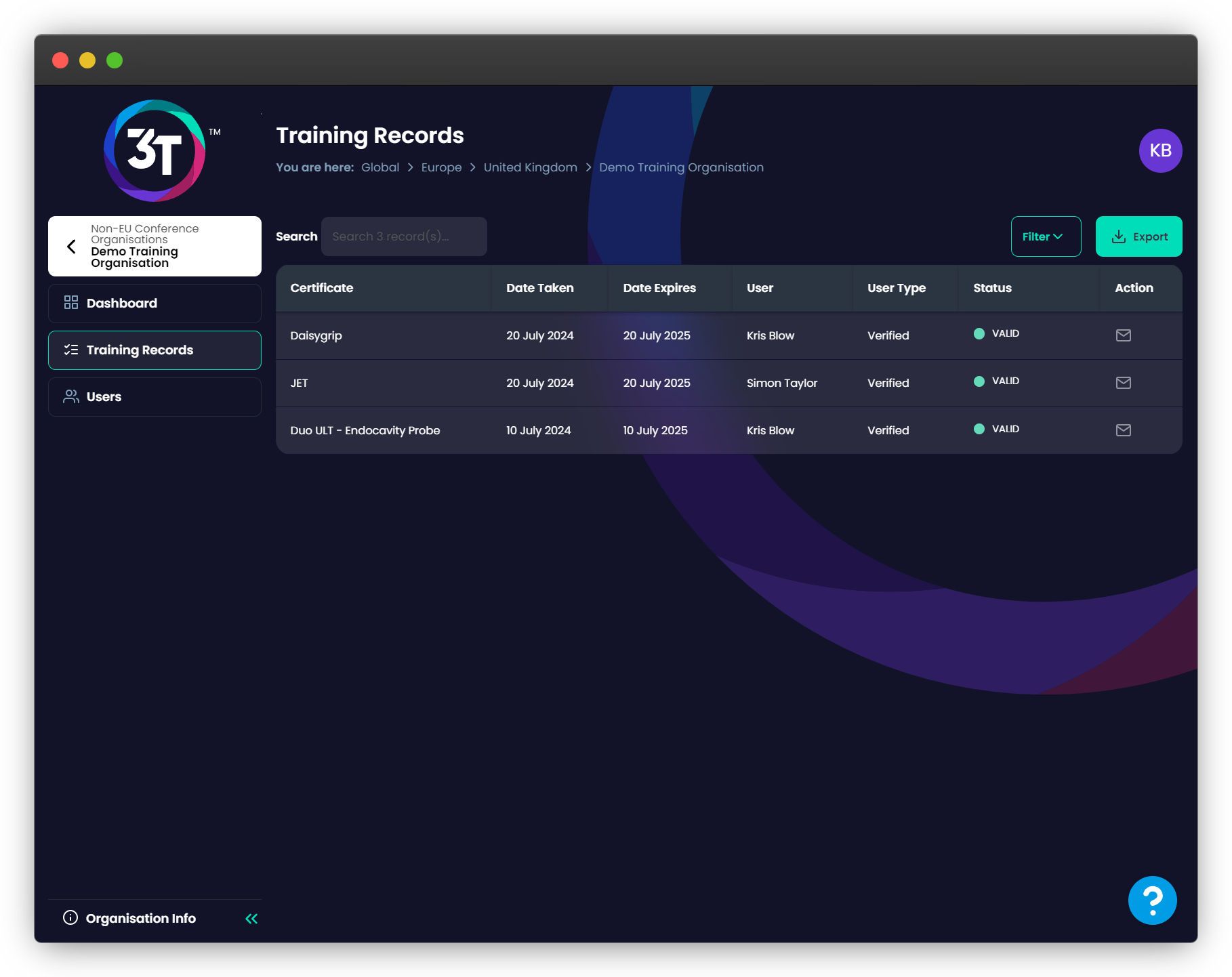
A aba de Usuários mostra uma lista de todos os usuários verificados em sua organização. Seus detalhes podem ser editados aqui usando o ícone de caneta. E-mails de redefinição de senha também podem ser acionados aqui, clicando no ícone de envelope.
Clicar no botão “Para verificar” abrirá um modal mostrando todos os usuários não verificados em sua organização.
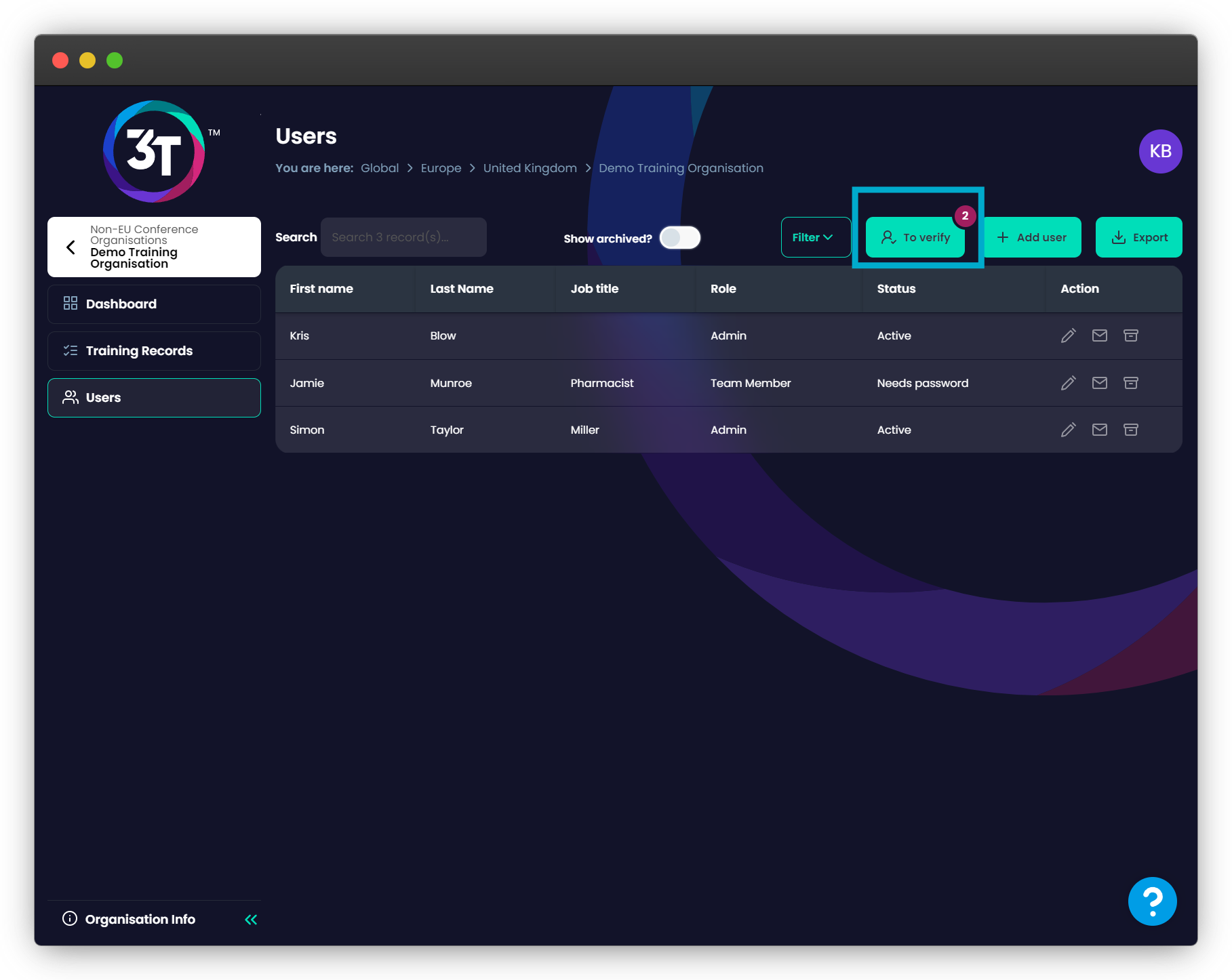
Aqui, você pode verificá-los como Membro da Equipe (alguém que precisa de acesso ao aplicativo para Rastreabilidade e ao portal para Treinamento) ou como Administrador (alguém que tem todo o acesso de um Membro da Equipe, além de direitos administrativos para sua organização). Esta decisão não pode ser desfeita, então certifique-se de que está verificando seus usuários nos papéis corretos.
Finalmente, você tem a opção de remover este registro da sua organização. Por favor, note que, ao fazer isso, a pessoa – e todos os registros de treinamento que ela completou – serão permanentemente excluídos do 3T.
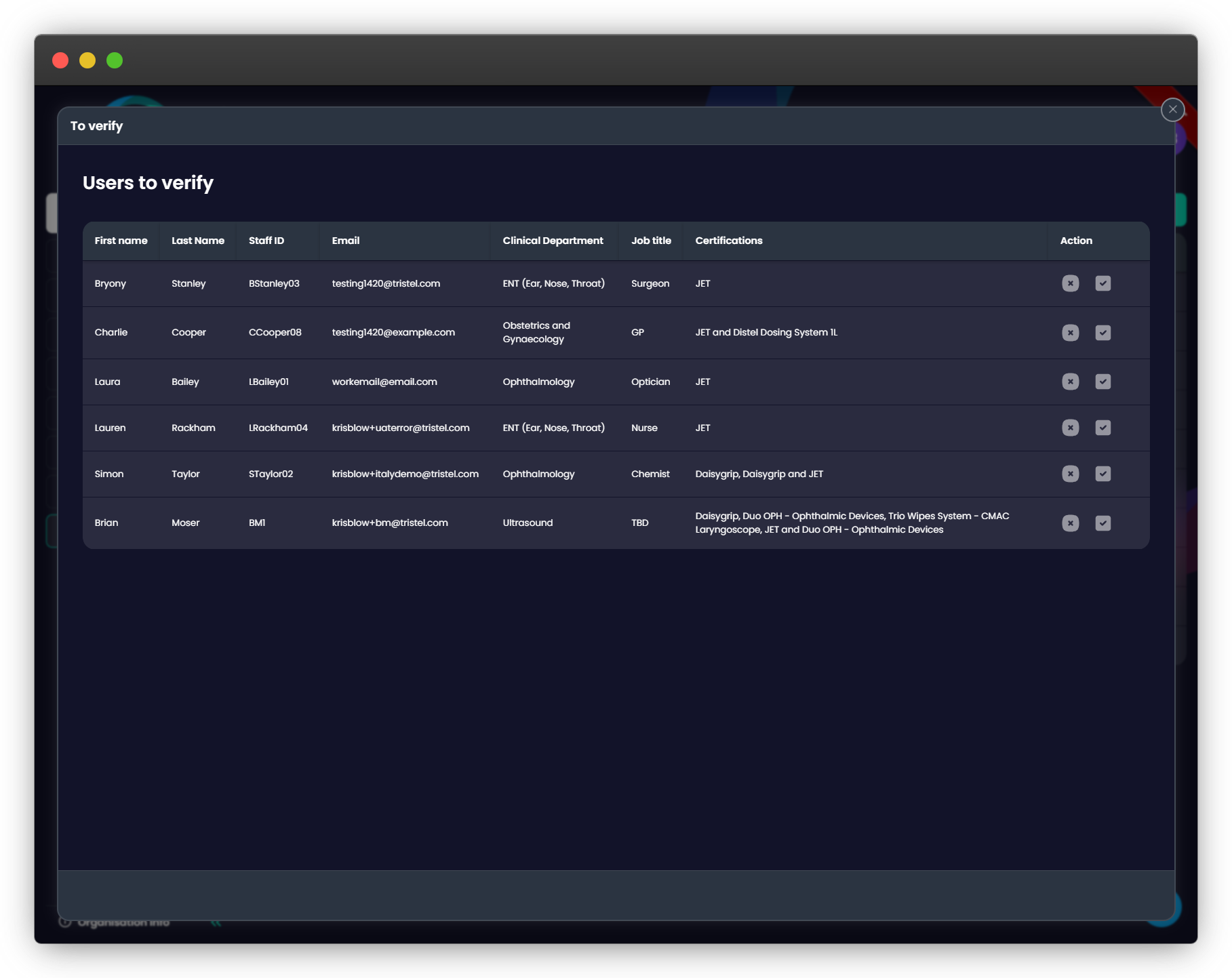
No canto inferior esquerdo do portal, você poderá ver o botão “Informações da Organização”. Clicar nele mostrará o código da sua organização para vincular novos aparelhos móveis e permitirá que você acesse a nova página de registro da sua organização.
Você pode copiar o link da página da web em um e-mail para sua equipe, ou permitir que eles escaneiem o QR no aparelho móvel relevante – isso lhes dará acesso à página de registro.
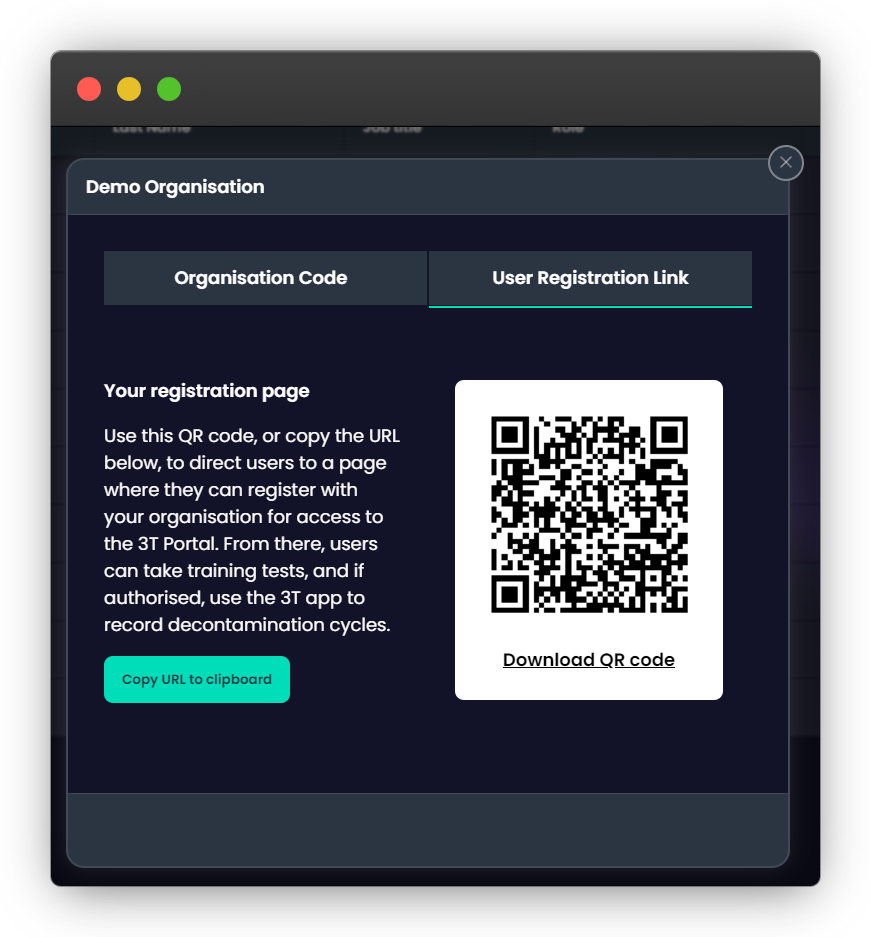
Uma vez que sua migração tenha ocorrido, todos os membros da sua equipe serão redirecionados para www.3t.app para treinamento. Para que saibamos qual treinamento disponibilizar para eles, eles precisarão inserir o Código de Acesso para o portal de treinamento.
Se o Código de Acesso for válido e os dados da sua organização tiverem sido migrados para o 3T, eles serão convidados a se registrar no 3T.
Se o Código de Acesso for inválido, ou os dados da sua organização não tiverem sido migrados para o 3T, você deve entrar em contato com seu Representante de Vendas para o registro no Treinamento 3T.
Para se registrar, sua equipe precisará fornecer seu primeiro nome, sobrenome, endereço de e-mail de trabalho, cargo e departamento.
Se eles tiverem um ID de funcionário, podem fornecê-lo aqui.
Eles também podem escolher qual será o seu PIN no aplicativo. Qualquer PIN de quatro dígitos funcionará.
O 3T verificará se o endereço de e-mail que o usuário tentou registrar já está registrado na sua organização. Se estiver, eles serão convidados a fazer login. Caso contrário, eles serão registrados e aparecerão imediatamente na seção “Para verificar” do portal que abordamos anteriormente neste documento.
Agora você tem a opção de verificá-los como Administrador ou Membro da Equipe.
Seu pessoal permanecerá não verificado até que você (ou outro Administrador) os verifique ou os exclua. Recomendamos verificar seus usuários, pois isso lhes dá acesso ao portal para ver seu próprio histórico de treinamento e permitirá que você reenvie seus e-mails de certificação, se necessário, e apenas usuários verificados podem usar o aplicativo 3T.
Usuários não verificados não podem fazer login no 3T, não podem ver seu histórico de testes, não podem baixar seus certificados de teste ou reenviar o e-mail de certificado. Eles devem passar pela página de registro para acessar a grade de treinamento cada vez.
Uma vez que um usuário se registrou, ele verá uma grade de todos os treinamentos disponíveis para ele em seu país. Seu pessoal deve clicar no treinamento que deseja fazer, assistir ao vídeo de treinamento até o fim e, em seguida, passar pelo teste de múltipla escolha.
Se eles passarem no teste, o 3T gerará um certificado para eles e enviará por e-mail para o endereço de e-mail de trabalho deles.
Se falharem, podem voltar mais tarde e tentar novamente (passando pelo processo de registro com o mesmo endereço de e-mail), assistir ao vídeo novamente e refazer o teste, ou simplesmente refazer o teste sem assistir ao vídeo novamente.
Todas as notas de aprovação são 100%.
Como Administrador, você também precisará concluir o treinamento sobre os produtos Tristel; e como Administrador, você não poderá passar pela página de registro, pois seus dados já estão no sistema.
Para acessar o Treinamento 3T como Administrador, basta clicar nas suas iniciais no canto superior direito e selecionar “Meu Treinamento de Produto”. Aqui você verá a mesma grade de treinamento disponível para você, assim como seus Membros da Equipe e usuários não verificados. Você também pode selecionar “Meu Registro de Treinamento” para ver seu próprio histórico de treinamento.
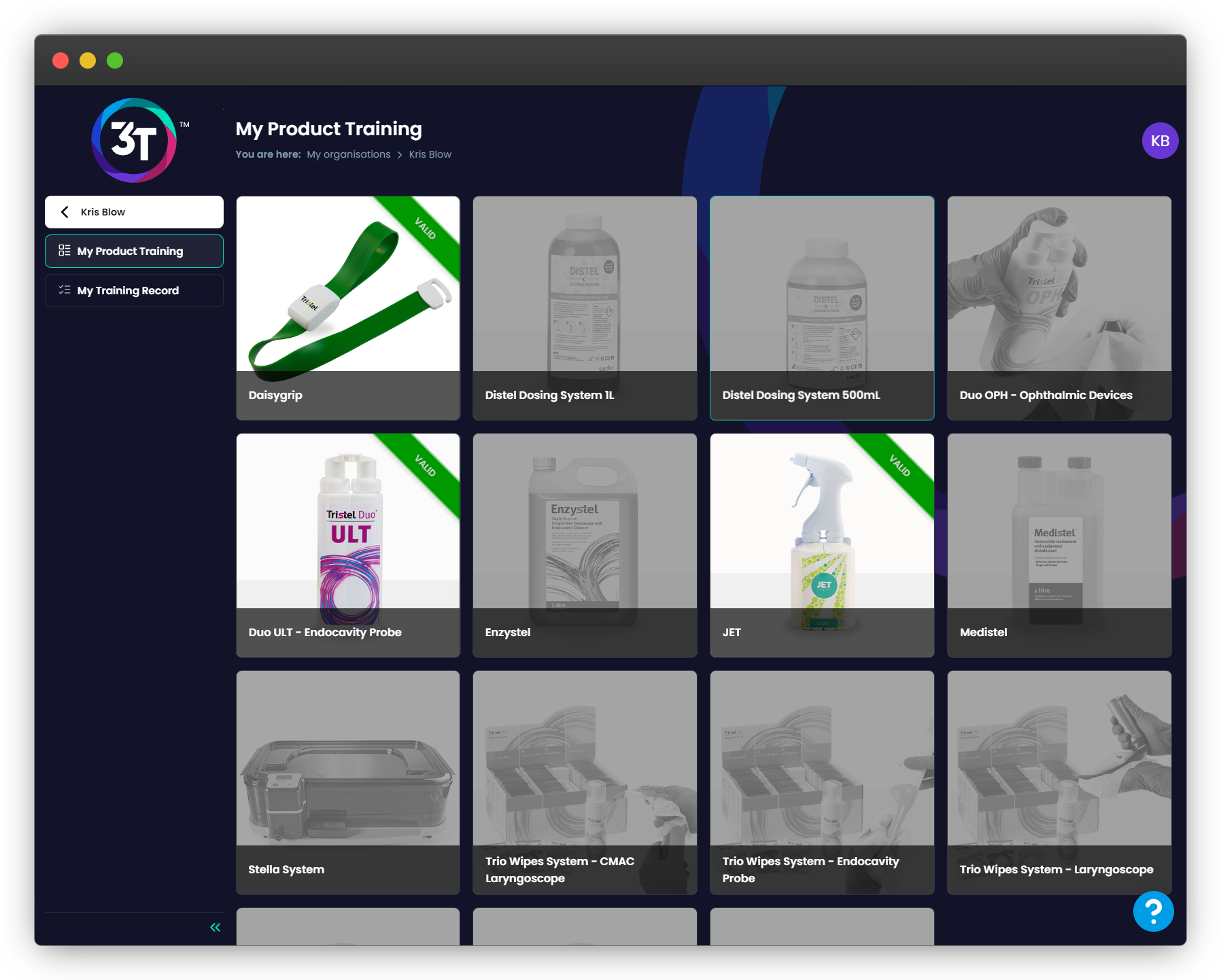
Em “Meu Treinamento de Produto”, qualquer treinamento que você tenha concluído e que esteja dentro do prazo estará iluminado, com um banner informando o status do treinamento.
Válido = mais de dois meses até o vencimento
Expira em breve = menos de dois meses até o vencimento
Expirado = já expirado
Para voltar ao nível de organização para Rastreabilidade e Treinamento, clique no logotipo 3T ou na seta ao lado do seu nome.
A equipe de suporte 3T está disponível clicando no ícone “?” no canto inferior direito do portal, ou por e-mail em support@3t.app.